
"Puele Pulea" o se tasi lea o vaega taua o le faamalama faamalama faʻagaoioiga, ma lona igoa e tautala ai mo ia lava. Faatasi ai ma lenei mea faigaluega, faʻatonutonu tuusaʻo, faʻatulagaina, faʻatulagaina ma faʻaaogaina o le tele o mea faigaluega ma o loʻo faʻatinoina nei ma gaioiga faʻapitoa i faʻafitauli eseese. I le taimi nei o loʻo matou taʻuina atu ia te oe poʻo a auala e faʻalauiloa ai le "vaega" i le itu mulimuli, o le faʻailoga o le OS mai le Microsoft.
Tatalaina Filifiliga "Pulea Panel"
Ua tatala vave atu le pupuni o le faamalama o le pupuni o le Windows E moni, e leai lava se tasi e taofia ai lana faasoemu, faʻaleleia ma naʻo suiga i fafo - ua tupu i taimi uma. Mai iinei, nisi faigata o le tatalaina o le "Pusao Puleaina" tafe atu. O lea, o nisi o auala e gata mai ai, fou faʻatasi e tulaʻi mai nai lo le nofoaga o Mauga o loʻo suia, e faʻatinoina foi le galuega. O le mafuaʻaga lena o le a uiga o mea uma e mafai ai, talafeagai i le taimi o le tusia o lenei mea, filifiliga mo le tatalaina o le vaega "Pasi".
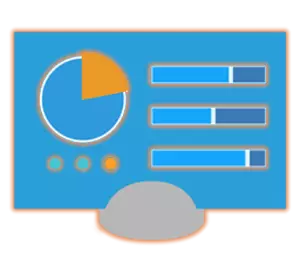
Metotia 1: Poloaiga Ulufale
O le auala faigofie e amata ai le "Pulea Puleaina" o le faʻaaogaina lea o se faʻatonuga faapitoa, ma e mafai ona e tuʻuina i ai loa i nofoaga e lua (pe faʻapea, o elemene) o le faʻagaioiga.
"Laina laina"
O le "Landay Line" o se isi vaega taua o Windows, lea e mafai ai ona e vave avanoa i le tele o galuega faʻatino, faʻatautaia ma faʻatino se nofoaga manifinifi. E le o se mea e ofo ai e iai se faʻatonuga i le faʻamafanafana ma e tatalaina le "kulupu".
- I soo se auala faigofie, tamoe le "laina poloaiga". Mo se faʻataʻitaʻiga, e mafai ona e faia le "Win + R" i luga o le keyboard, e mafua ai le "tamoʻe" faʻamalama ma ulufale i le CMD. Ia faʻamaonia, kiliki "OK" poʻo le "ulufale".
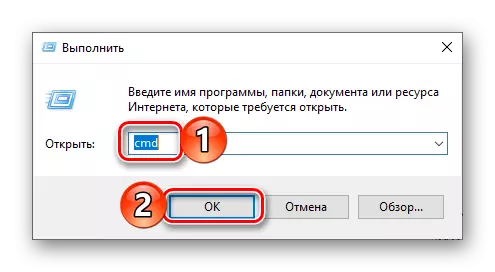
O isi mea, nai lo gaioiga o loʻo faʻamatalaina i luga, e mafai ona e kiliki i le taumatau o le isumu mole (PCM) i luga o le taimi faʻatulagaina ).
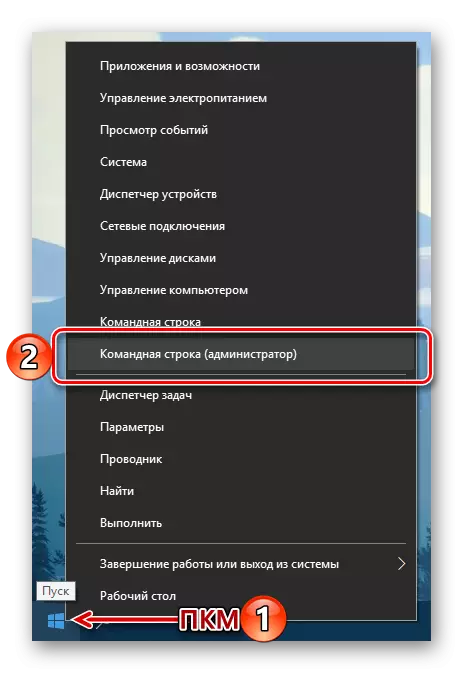
- I le taimi nei interface o le faʻamafanafanaga, ulufale i le faʻatonuga i lalo (ma faʻaalia i le ata) ma fetaomi "ulufale" e faʻatino ai.
Puleaina
- I le taimi lava na tupu ai le "pule o le pulega" i lona tulaga faaletulafono, o lona uiga, i le "aikota tuai".
- Valaau le "Tamoʻe" faamalama e ala i le oomiina o le "Win + R" ki i luga o le keyboard.
- Ulu atu i le poloaiga lenei i le sailiiliga manoa.
Puleaina
- Fetaomi "Ulufale" pe "OK". O lenei mea o le a tatalaina ai le "puleaina vaega".
- Soʻo se auala faigofie e valaʻau ai le pusa suʻesuʻe. Ina ia faia lenei mea, e mafai ona e kiliki i le agavale agavale (LKM) i luga o le tutusa i le conbar pe kiliki i le keyboard.
- I le laina tatala, amata ona taina le talosaga o loʻo e fiafia iai - "Pulea Panel".
- O le taimi lava e aliali mai ai le suʻesuʻega o le suʻesuʻega i le suʻega, kiliki lkm i luga o lana aikona (poʻo le igoa) e amata ai.
- Tatala le "Pramepter" o Windows 10 i le kiliki i luga o le Gear Ata i le "Amata" men pe oomi "i" ki luga o le keyboard.
- I totonu o le Show Bar o loʻo i luga o le lisi o avanoa o loʻo i ai, amata ona ta se "Pusa o le Puleaina".
- Filifili naʻo iʻuga o loʻo faʻaalia i le tagata na tuuina atu e amata ai le vaega tutusa o le OS.
- Tatala le amataga menu i le kiliki i luga o le faʻamau talafeagai i luga o le Tasbbar poʻo le "Windows" ki i luga o le keyboard.
- Tusi i lalo o le lisi o talosaga uma e oʻo atu i le faila ma le igoa "Service - Windows" ma kiliki i ai ma le agavale agavale.
- I le lisi o lisi, saili le "Pubor Connel" ma Tamoe i ai.
- Alu i le Desktop ma kiliki i luga o le PCM i lona avanoa gaogao.
- I le tala na foliga mai, sui sui i le "faia" - "igoa".
- I le vaega "Faamanino le nofoaga o le mea", ulufale i le "Pule" Poloaiga ua masani ai ia i matou, ae e aunoa ma ni upusii, ona kiliki "le isi".
- Sau ma le igoa o le igoa. O le sili ona lelei ma sili ona malamalama filifiliga filifiliga o le a "Pulea Panel" . Kiliki "Faauma" e faamaonia.
- O le "Puber Capenel" o le a faʻaopopo le igoa i le Windows 10 Desktop, o le mea e mafai ona e tamoʻe ai i taimi uma e ala i le fetaomi LKM.
- Alu i le Desktop ma taumatau-kiliki i luga o le na fausia igoa. I le tala fatu, filifili "meatotino".
- I le faʻamalama o le a tatalaina, kiliki lkm i luga o le malae faʻafeagai le "vave luʻi" mea.
- O le isi itu, o uuina ki i luga o le keyboard, lea i le lumanaʻi e te manaʻo e vave amata amata le faʻatulagaina o le pule. I le faʻatulagaina o se tuʻufaʻatasiga, muamua kiliki i le "Talosaga" faamau, ona "lelei" e tapunia ai le faʻamalama a le lalolagi.
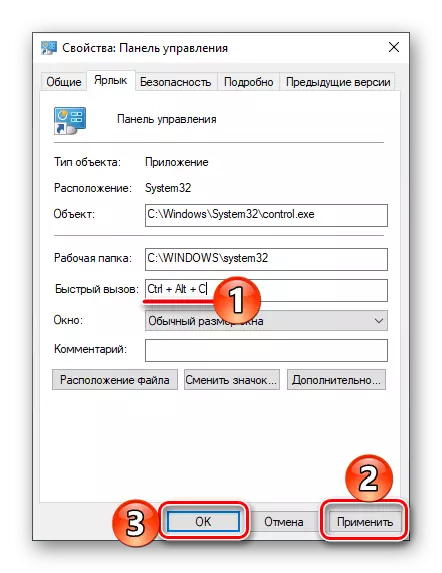
Manatua: I le Fanua "Vave luʻi" O le mea na mafai ona e faʻailoa mai le tuʻufaʻatasiga o ki e le i faʻaaogaina i le os o le siosiomaga. O le mea lea o le alavai lea, mo se faʻataʻitaʻiga, aponine "Ctrl" i luga o le keyboard, otometi faaopoopo i ai "Alt".
- Taumafai e faʻaaoga le pito i tua o ki e tatala ai le faʻagaioiga o le faʻagaioiga o le faiga o le iloiloga.
- I soo se auala faigofie, tamoʻe le "tagata sailiili", mo se faʻataʻitaʻiga, i le kilikiina o le LKM i luga o le chanbar pe i ai o loʻo faʻaopopo ai iina).
- I le lisi o Faʻatonuga Faiga, o loʻo faʻaalia i le itu tauagavale, Saili le kesi ma fetaomi atu i le agavale agavale.
- I le lisi o auala e ala i luga o le kesi, o le ai ai o se mea sa faia muamua "pulea vaega" igoa. Ae o la tatou faʻataʻitaʻiga ae na o ia.
- Tatala le amataga menu i le kiliki i luga o lona ata i luga o le Tasbar pe faʻaaoga le ki talafeagai.
- Saili le "mea faitino-Windows" faila ma faalauteleina ma LKM Cliking.
- Nei, taumatau-kiliki i luga o le Public Counnel Sese igoa.
- I le tala o le lisi o loʻo tatalaina, filifili "taofi i luga o le uluaʻi lau".
- O le pule o le vaega o le a faia i le amataga menu.
- I nisi o metotia na iloiloina ai e i matou, faalauiloa le vaega faatonutonu.
- Kiliki i luga o lana aikona i luga o le Tasbbar taumatau-kiliki ma filifili "Taofi Taskbar".
- Mai le itu i lea tulaga, o le "komiti faʻatonu" o le a faʻalogia, lea e mafai ona faʻamasinoina, lea e mafai ona faʻamasinoina, lea e mafai ona faʻamasinoina ai i le avanoa tumau, tusa lava pe ua tapunia.
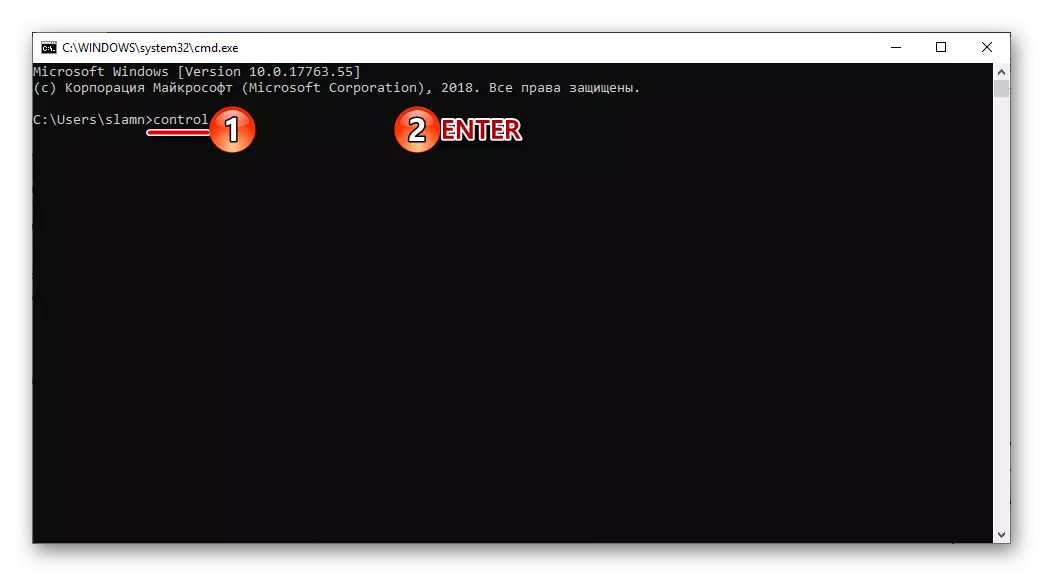
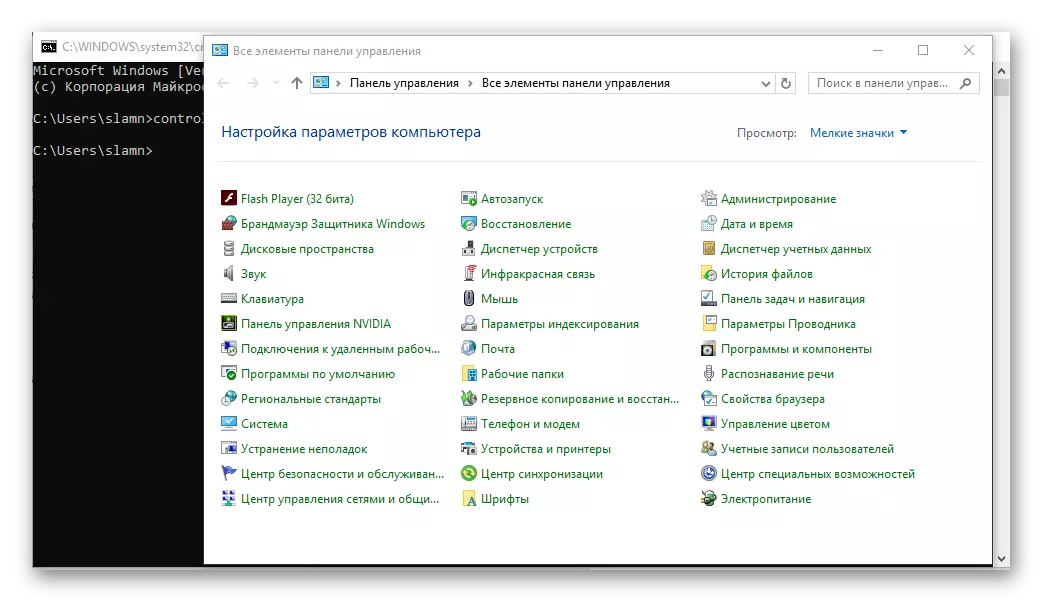
Afai e tatau, e mafai ona suia i le kiliki i luga o le fesoʻotaʻiga talafeagai ma filifili le filifiliga talafeagai mai le lisi avanoa.
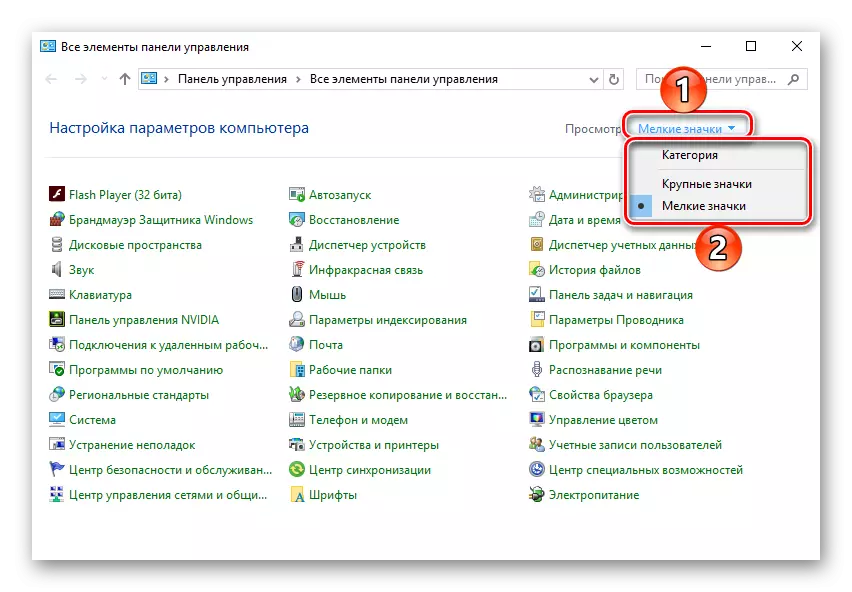
Faamalama "tamoe"
O le filifiliga o loʻo faʻamatalaina i luga e mafai ona faigofie ona faʻaititia i le tasi sitepu, aveese le "laina poloaiga" mai le gaioiga algorithm.
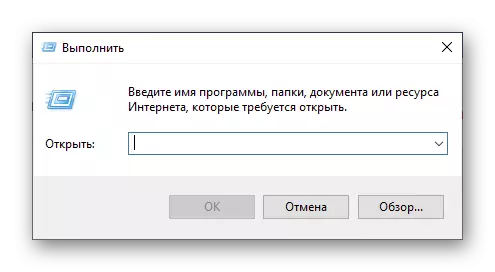
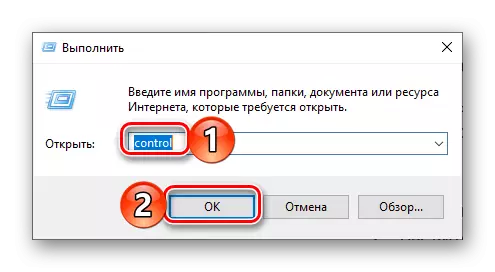
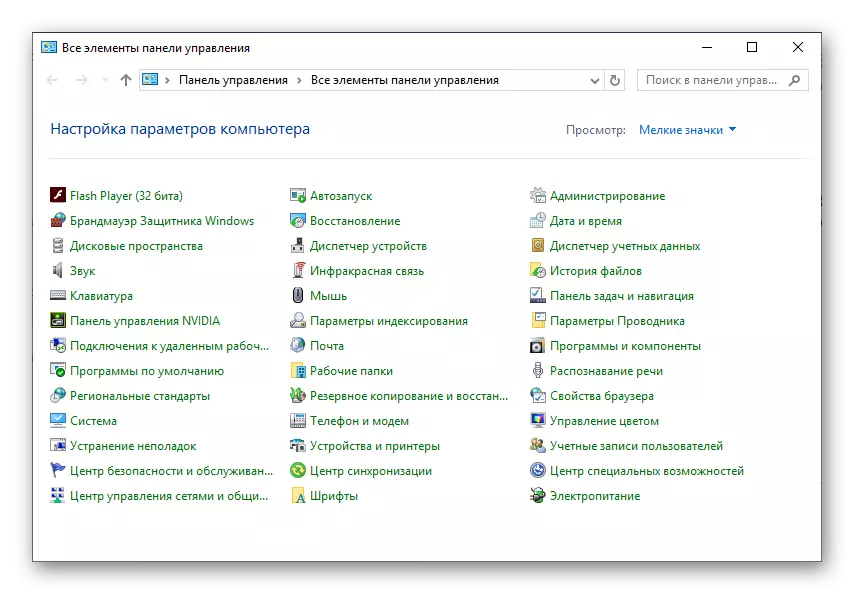
Metotia 2: Saili galuega
O se tasi o vaega iloga o Windows 10, pe a fai e te faʻatusatusaina lenei lomiga o OS ma ana muamua, ua avea ma faʻataʻitaʻiga ma lelei sailiili. I le amataga o le "Paota Palent" E mafai ona e faʻaogaina uma le suʻesuʻega lautele i le faʻavasegaina atoa o le System ma ona fesuiaʻiga i vaega taʻitasi o meatotino.
System Search
E ala i le le masani ai, o le Windows Project o loʻo faʻaalia se sailiga manoa poʻo le sailiga okona. A manaʻomia, e mafai ona natia pe o le isi itu, • Faʻaolana le faʻaaliga, pe a na le atoatoa le faʻaletonu. 'Ua tuʻuina atu foʻi le tuʻufaʻatasiga o ki vevela' ua tuʻuina atu e valaʻau vave le faʻatinoga.
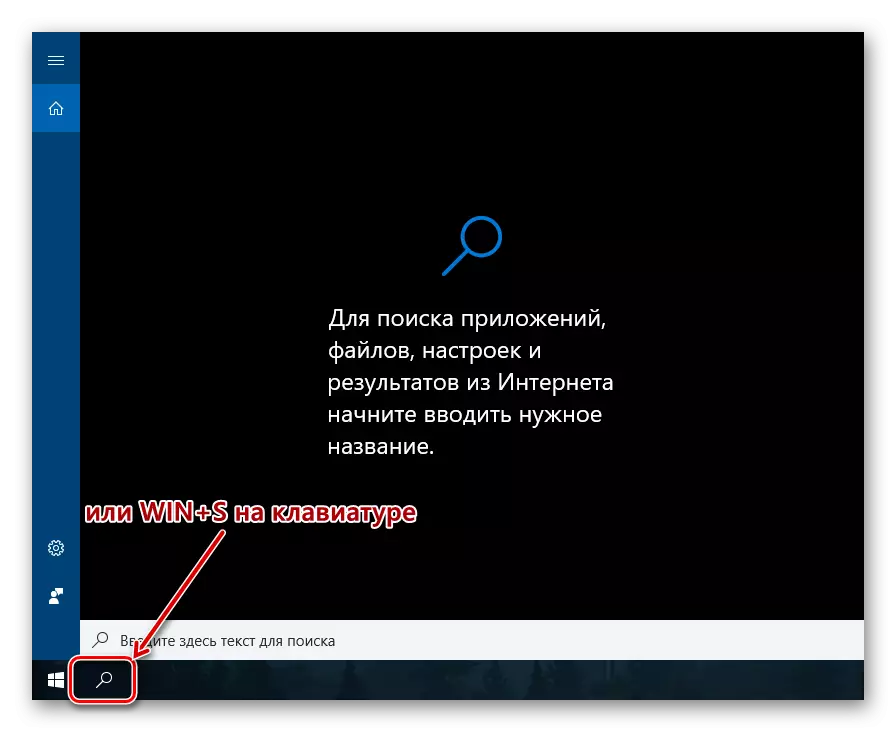
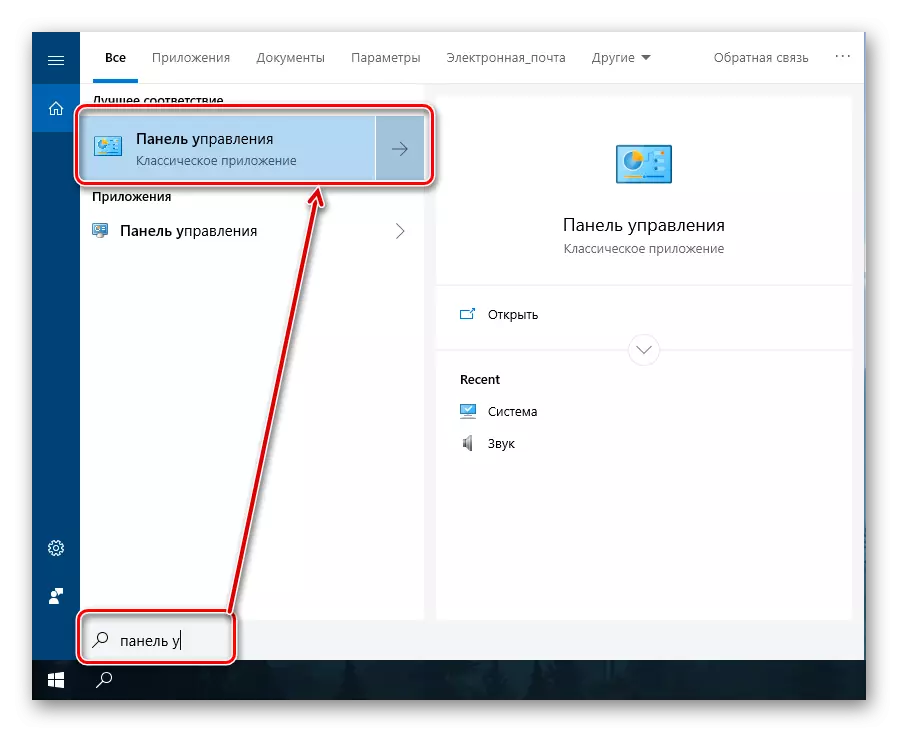
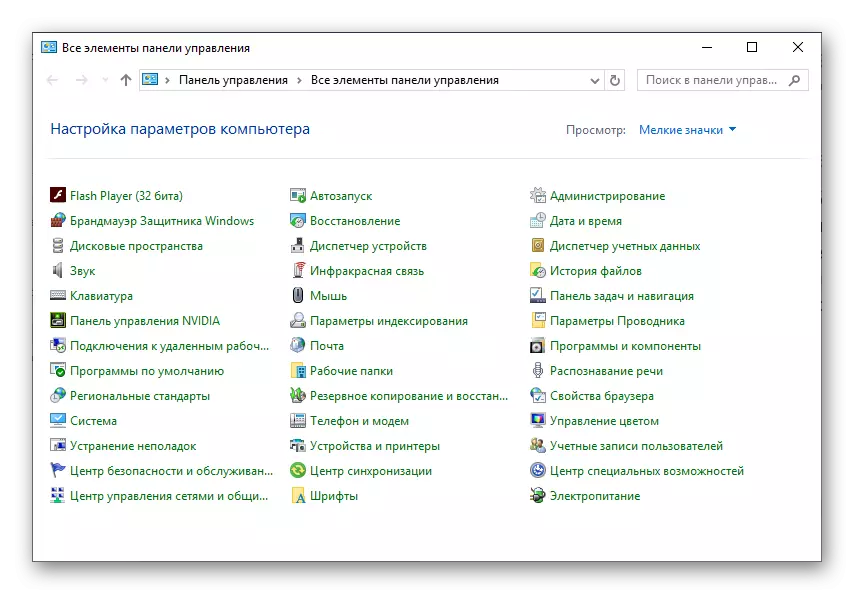
"Parameter" o le faiga
Afai e masani ona e taʻua i le "tapulaʻa" vaega o loʻo avanoa i Windows 10, atonu ua e iloa o loʻo i ai foi le mafai ona vave suʻea. I le aofaʻi o sitepu na faia, o lenei filifiliga e tatalaina ai le "Pule o le Puleaina" e le i ai se ese mai le tasi muamua. E le gata i lea, e masalo i lea vaega "PaNne" o le a siitia i totonu o lenei vaega o le tino, ma o le a suia foi ia latou.
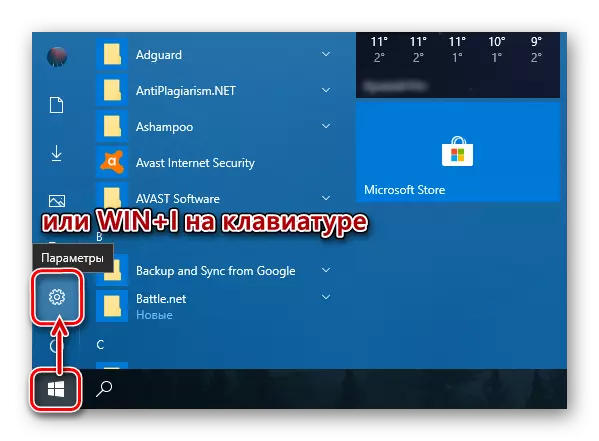
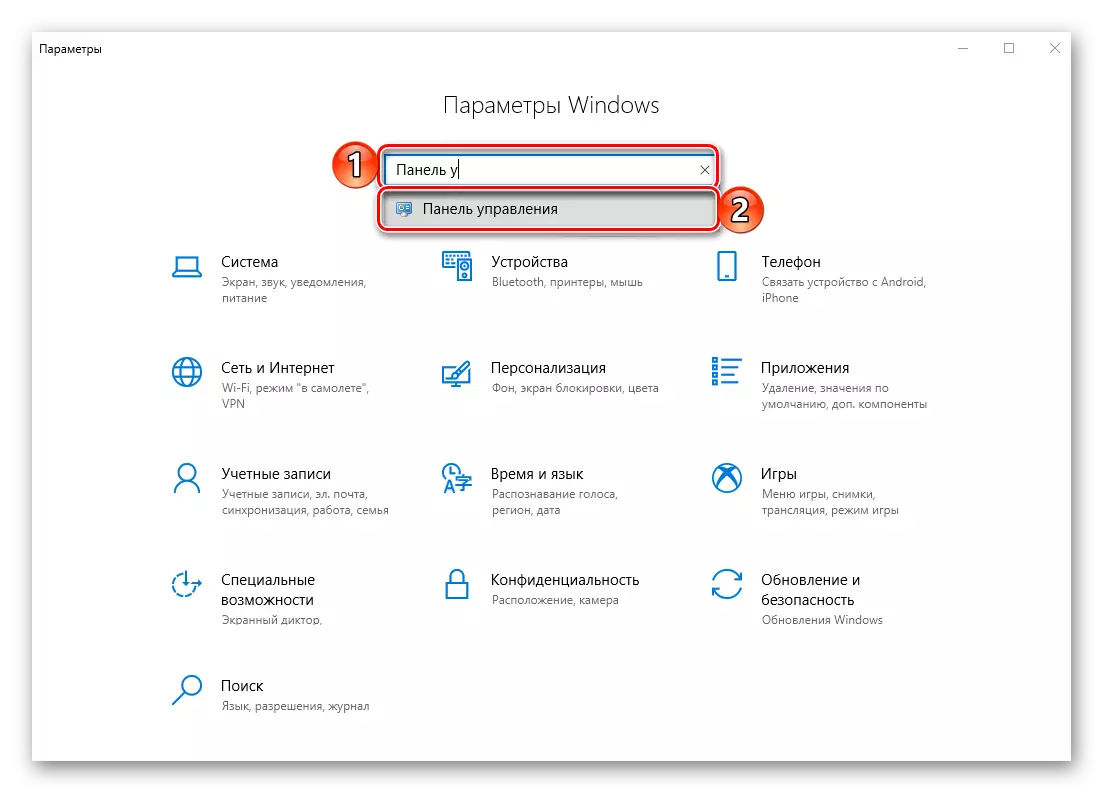
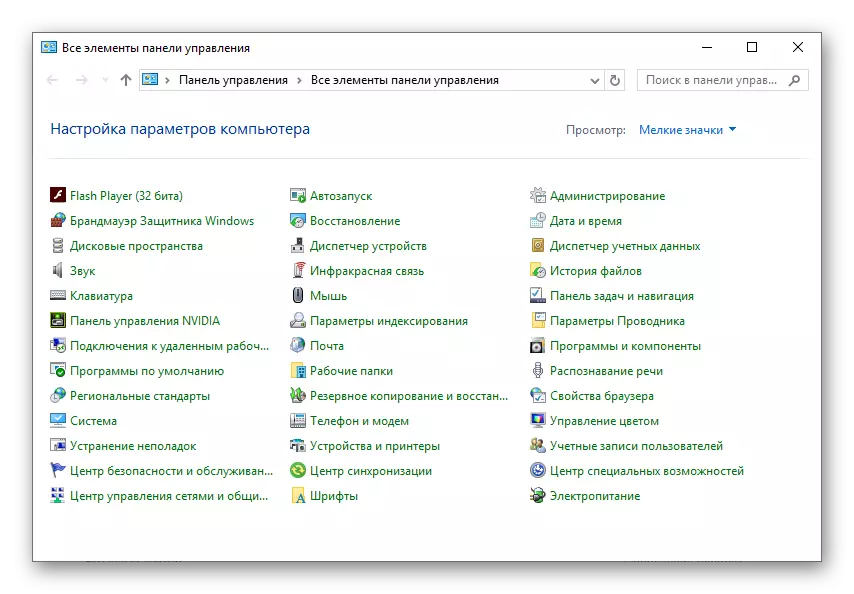
Menu "Amata"
AE AMATA UMA APATES, na uma le tuʻufaʻatasia i totonu o le faʻagaioiga system, ma i latou na malolo mulimuli ane e mafai ona maua i le "Amata" menu. E moni, o le "pulea a le" Pubour Punel "e te fiafia e natia i se tasi o le System.
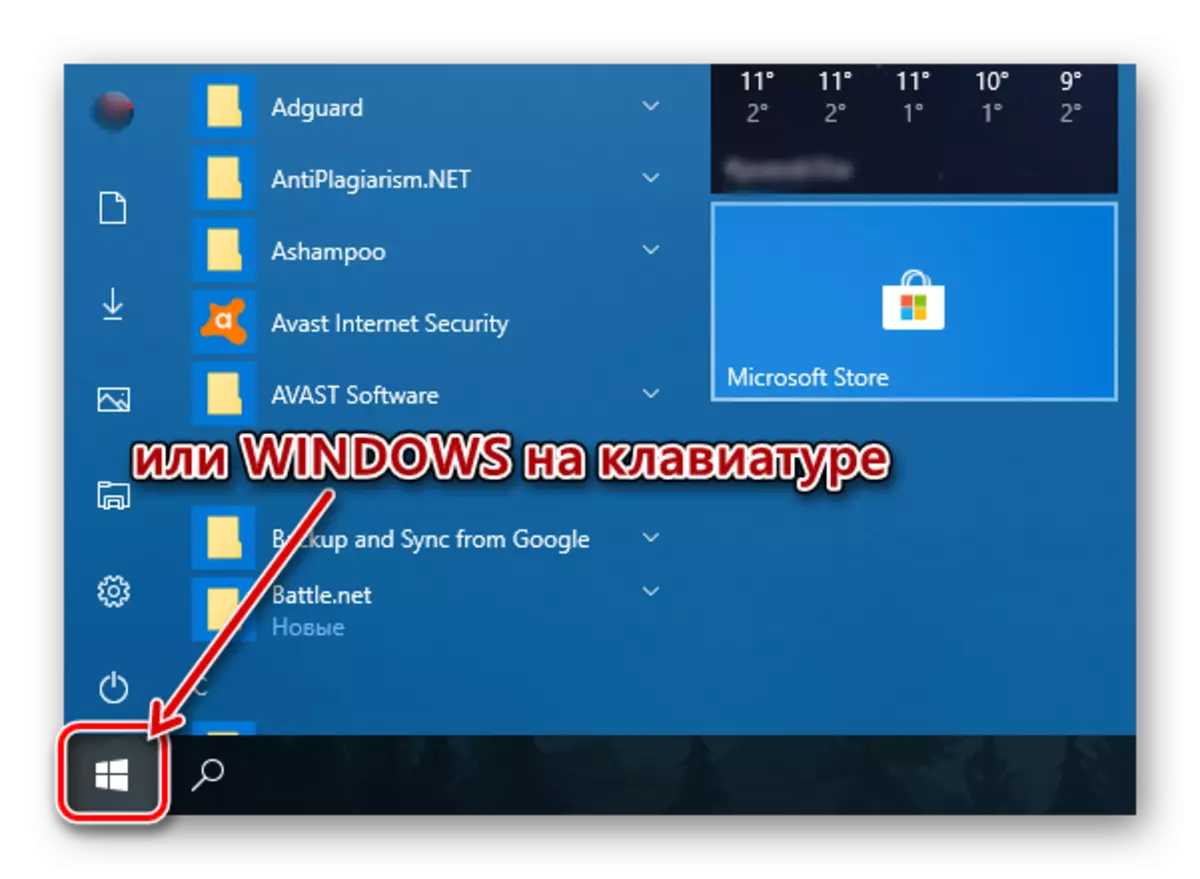
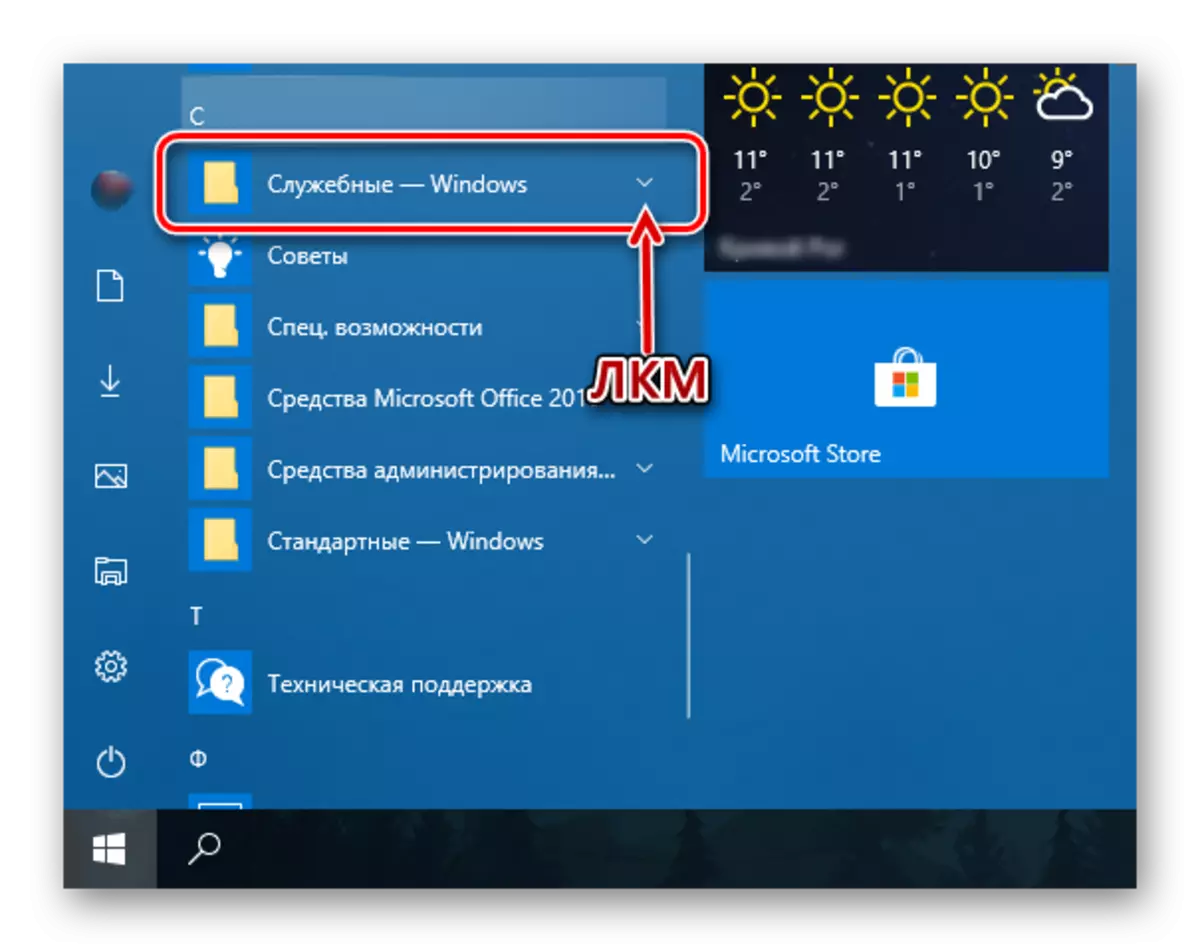
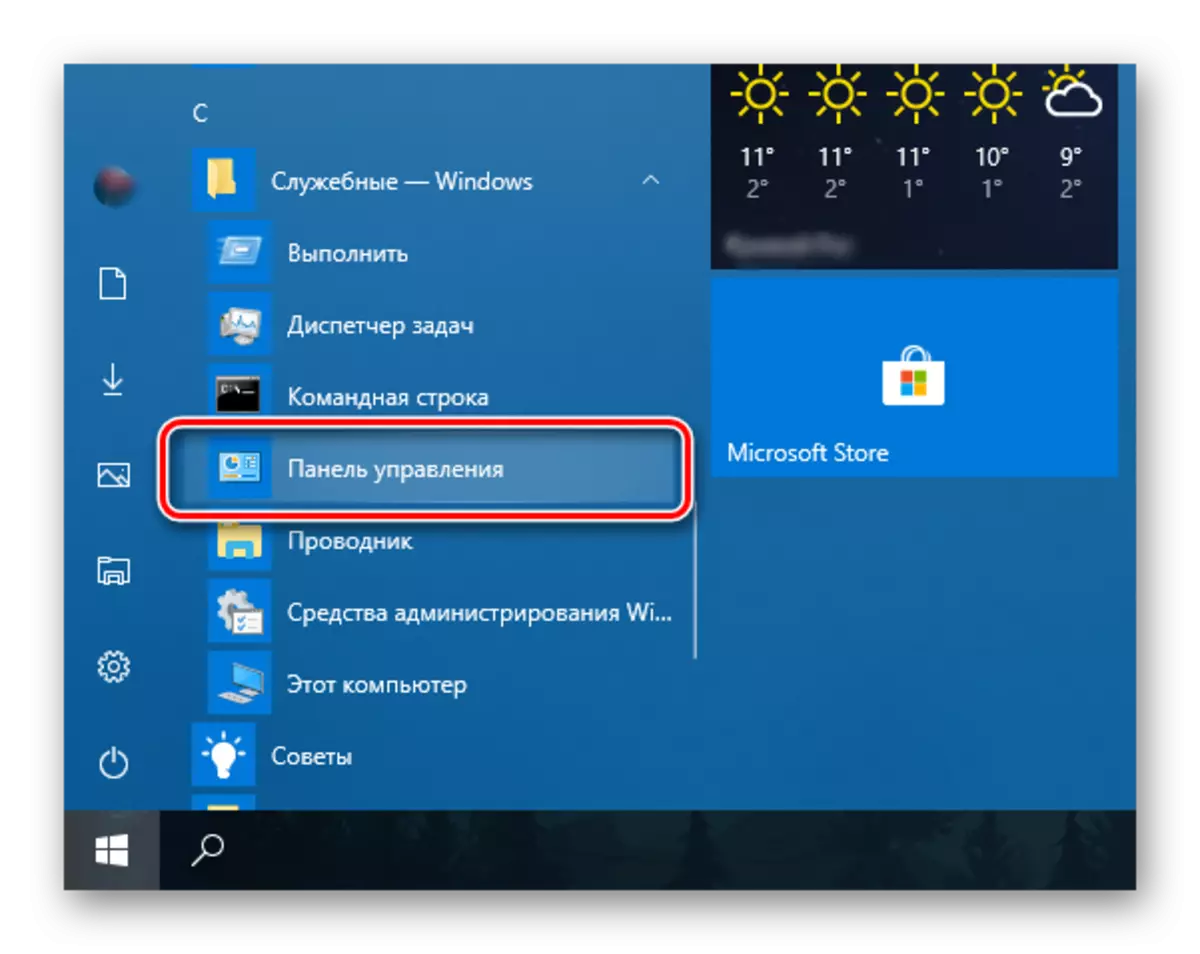
A o mafai ona e vaʻai, e iai ni nai filifiliga mo le tatalaina o le "Pusa i luga o Windows 10, ae i le tulaga lautele latou te o atu i le tusi lesona pe suʻe. Sosoona, o le a matou taʻuina atu ia te oe le auala e mautinoa ai le ono mafai ona maua se avanoa vave i se tulaga taua o le vaega.
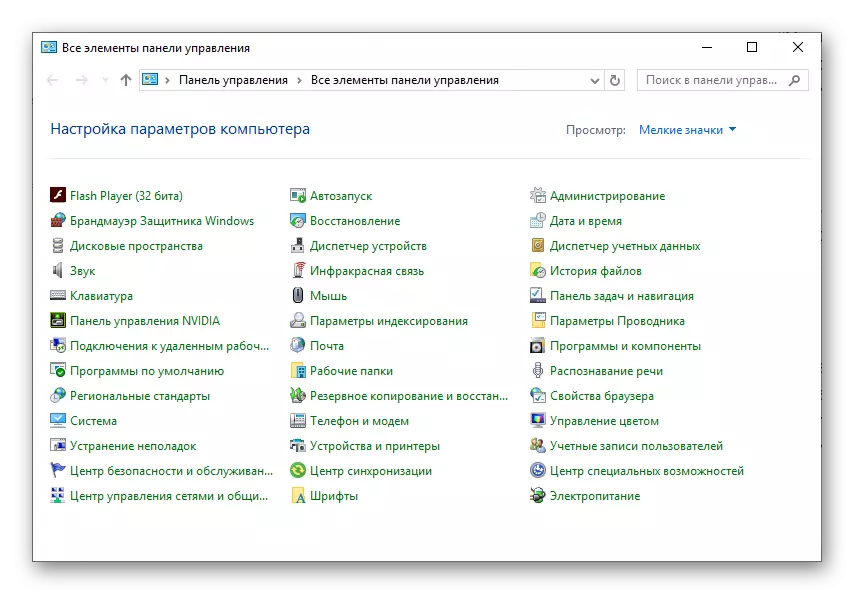
Faʻaopopo le "Pulea Panel" icon mo le vave avanoa
Afai e masani ona e fetaiai ma le manaʻoga e tatala le "Pulea Puleaina", ua le manino le le faamalosia ia faʻasaʻo ". E mafai ona e faia lenei mea i le tele o itu, ma o le fea e filifili - filifili mo oe.
"Dartrer" ma le Desktop
O se tasi o le faigofie, talafeagai e foia ai filifiliga mo le foia o le galuega o le faʻaopopoina o le alavai o le talosaga i le kesi, aemaise lava ona o le a amata ona amata ai ma le system "faʻatau".
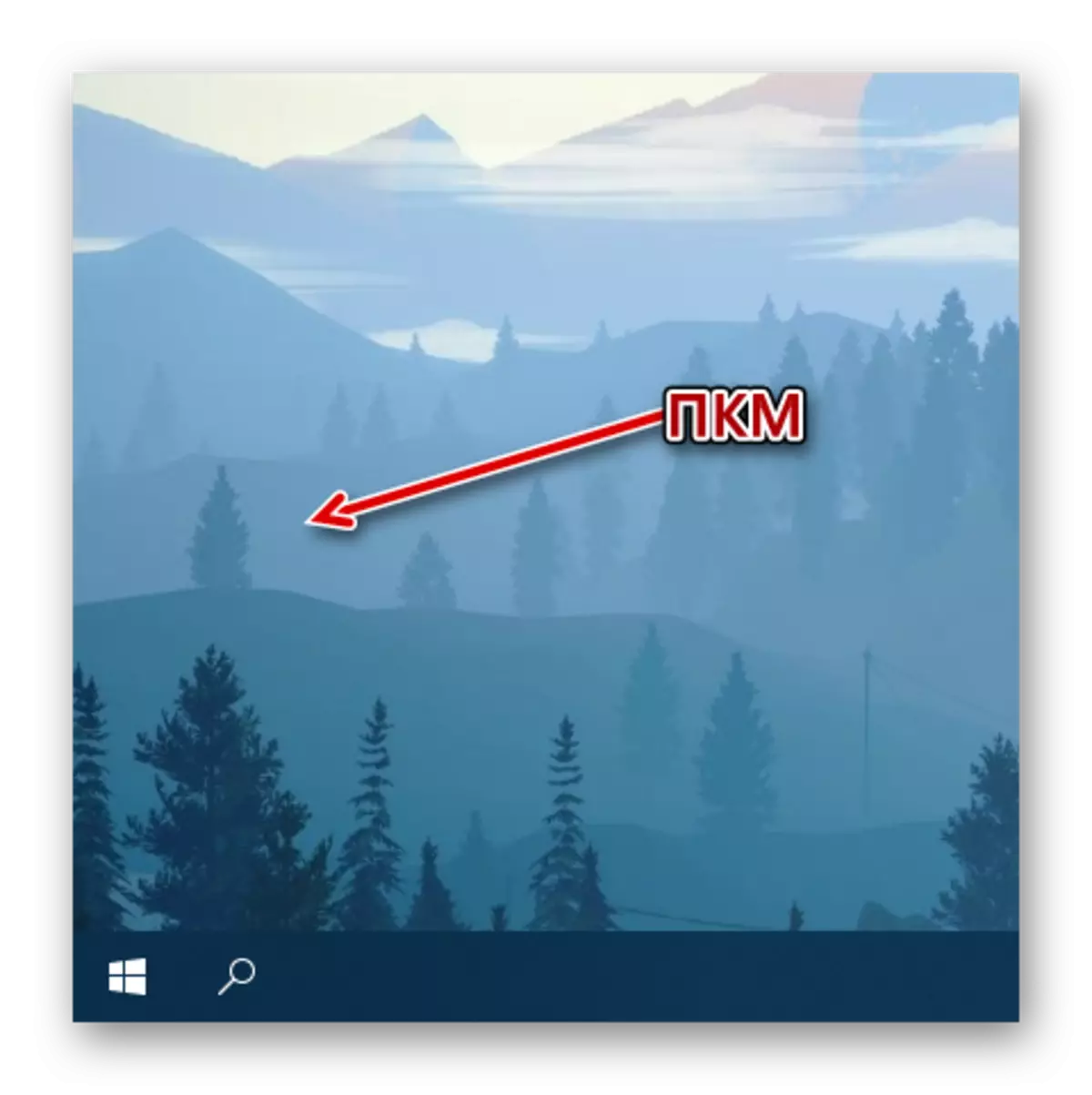
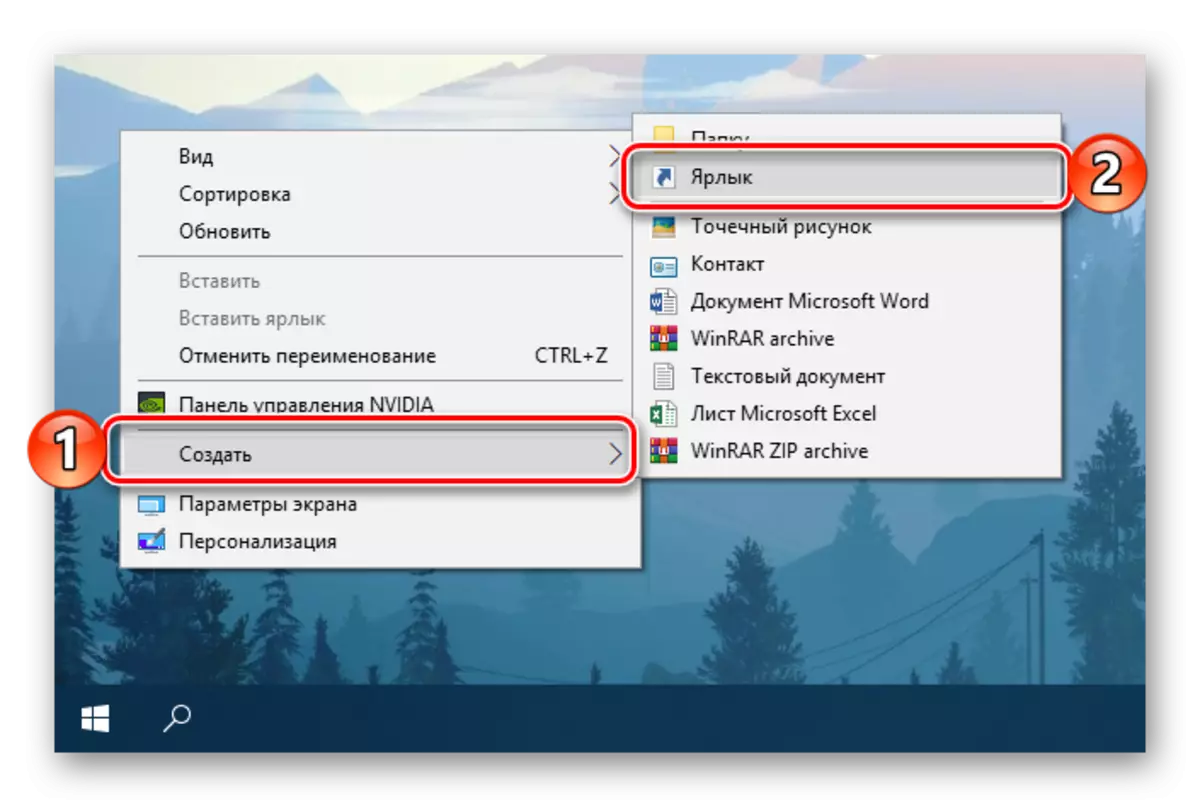

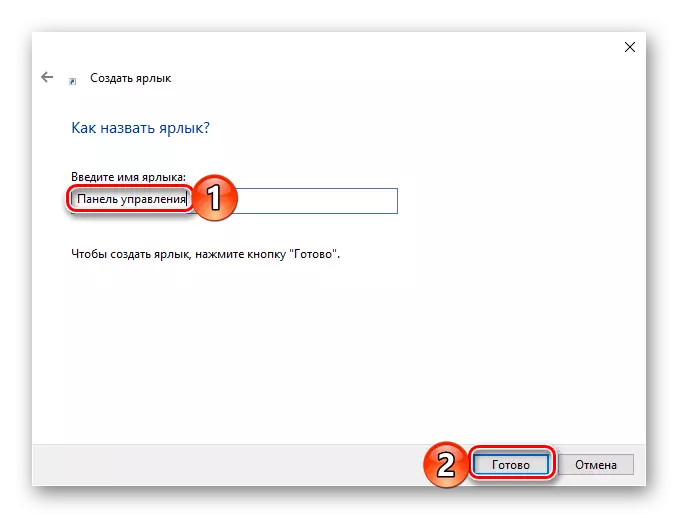
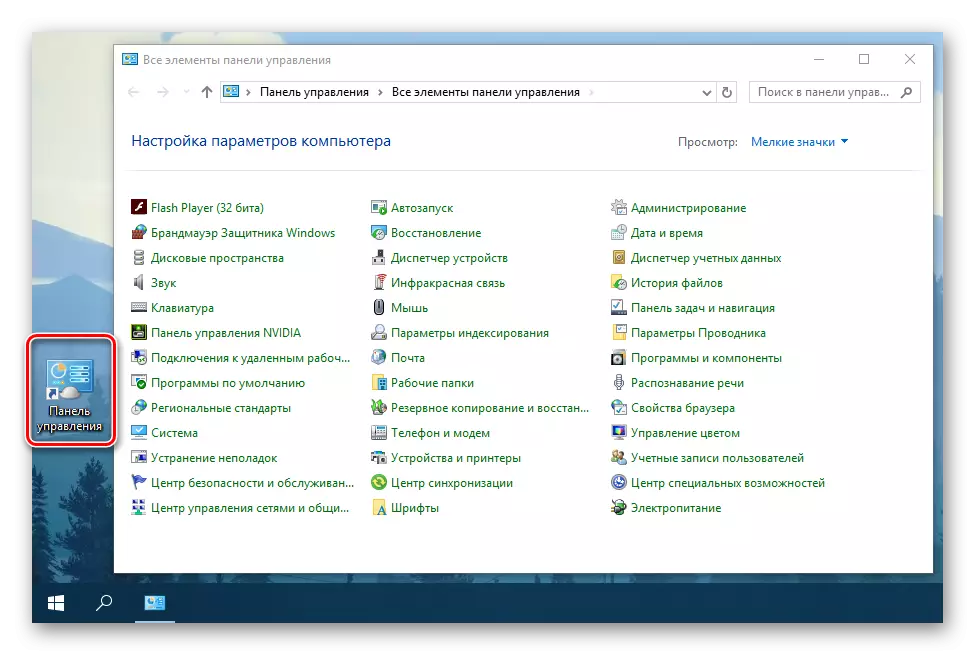
Mo soʻo se auala 'alo i luga, o loʻo i luga o le Windows Desktop, e mafai ona e tofia lau tuʻufaʻatasiga taua e maua ai se telefoni vave. Ua matou faʻaopopoina le "Pulea Pulea" e le o tuusaunoaga i lenei tulafono faigofie.
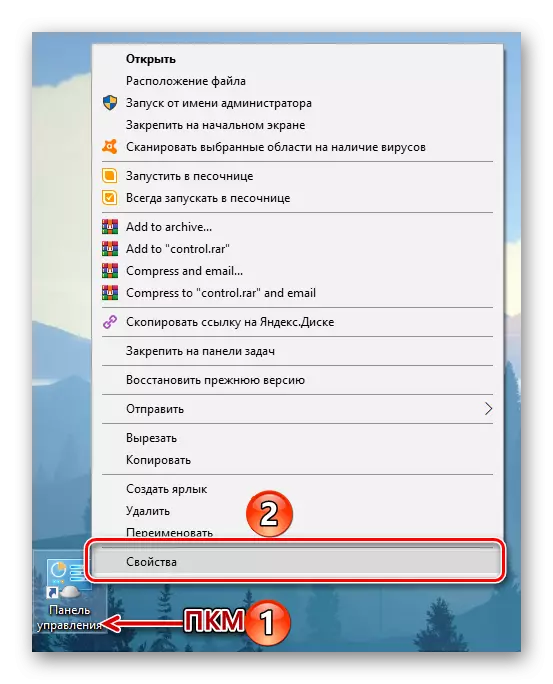
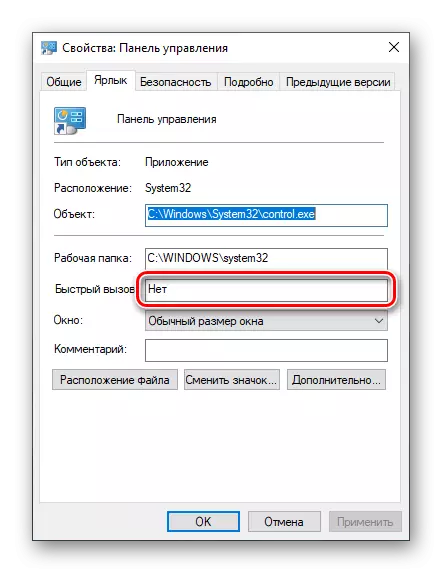
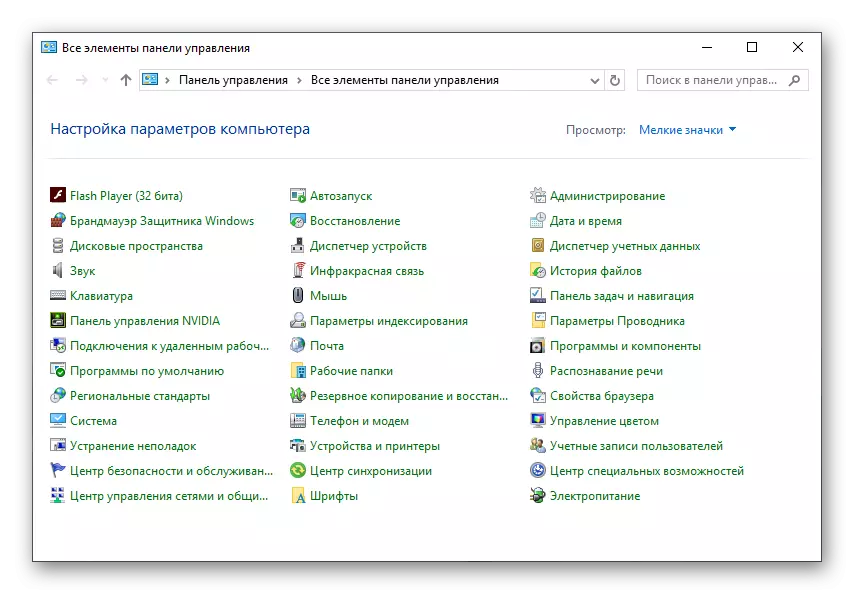
Manatua o le "pulea potu" igoa na faia i luga o le kesi e mafai ona tatalaina i le taimi nei o loʻo tatalaina i le tulaga "storter" system.
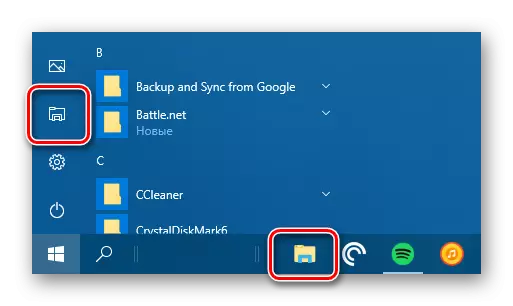

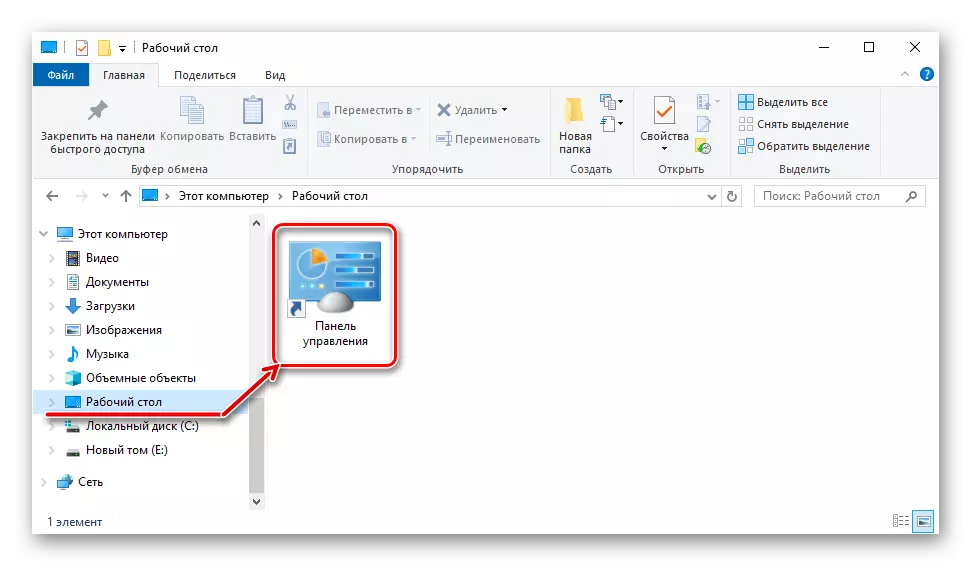
Menu "Amata"
E pei ona matauina muamua, e mafai ona e mauaina ma tatala le "Pulea Panene" e mafai ona alatauina le "Amata" menu e ala i le faʻafesoʻotaʻiga o le Wildovs Roodio Roodio Rook Tuusaʻo mai iina e mafai ona e faia se tasi-faʻaigoa le taʻe o lenei mea faigaluega mo se avanoa vave.
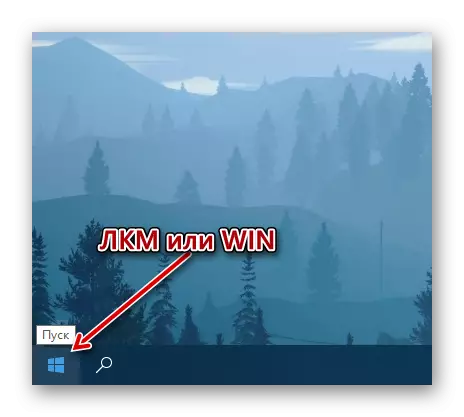
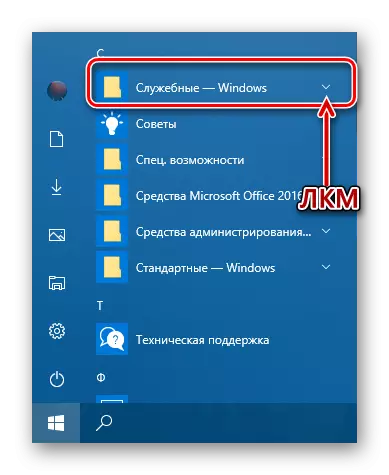
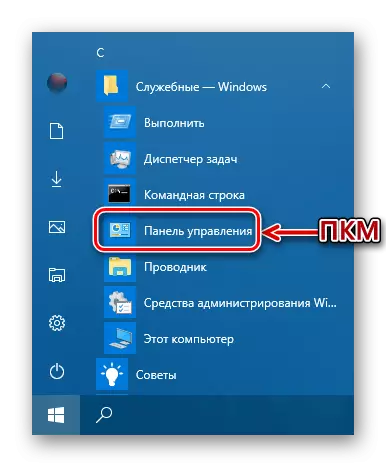
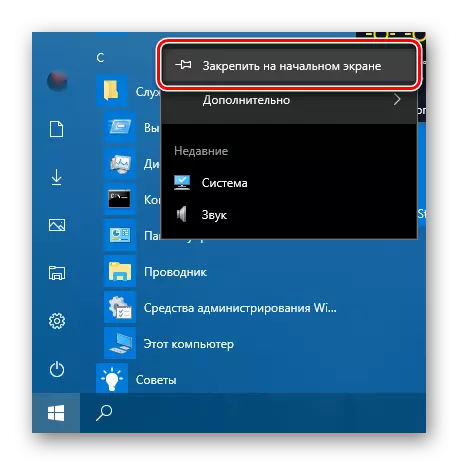
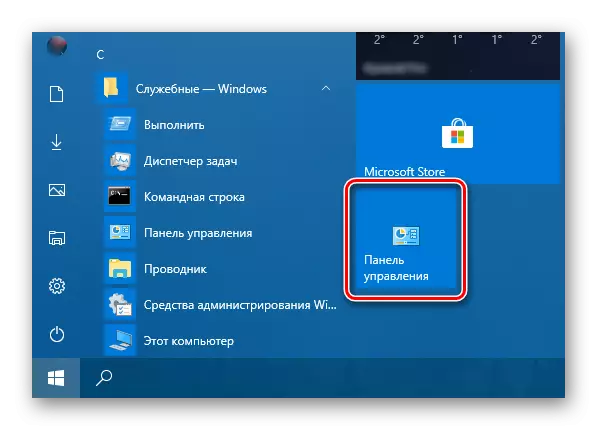
A e manaʻo, e mafai ona e faʻagaioi i se nofoaga talafeagai poʻo se mea e mafai ona faʻaalia ai le averesi, o le laʻititi o le tasi o loʻo avanoa faʻaopoopo.
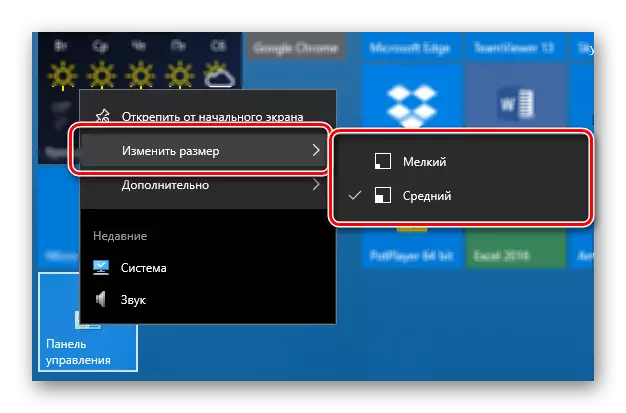
Taui Tatala
Tatala le "Pulea Puleaina" i le taimi vave, i le taimi lea, i le taimi e tasi, e mafai pe a e faia muamua le auala savali i luga o le Tasbar.
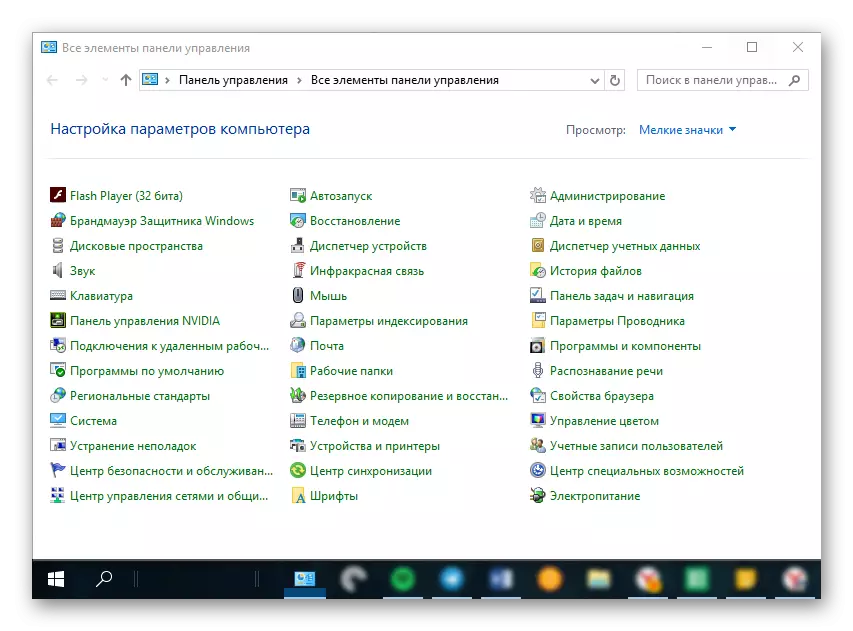
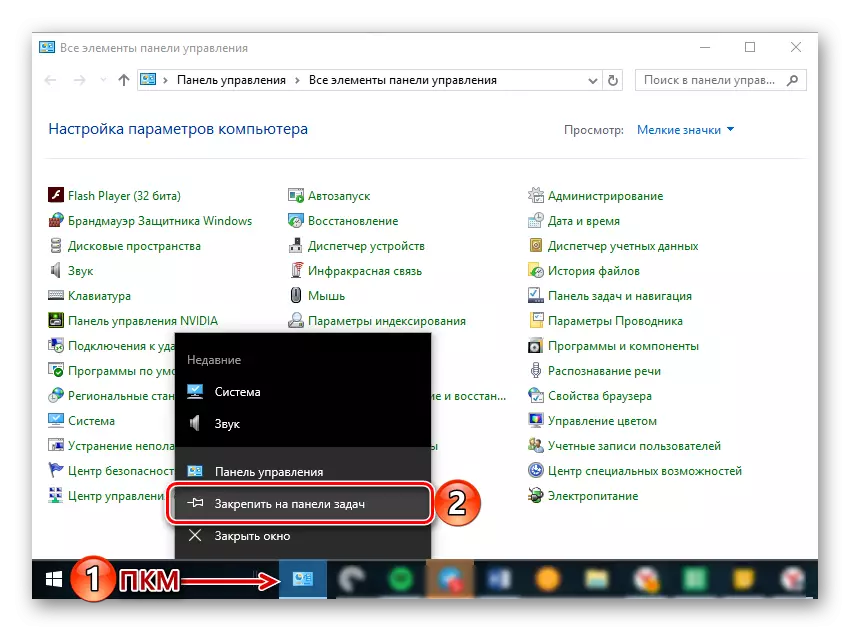
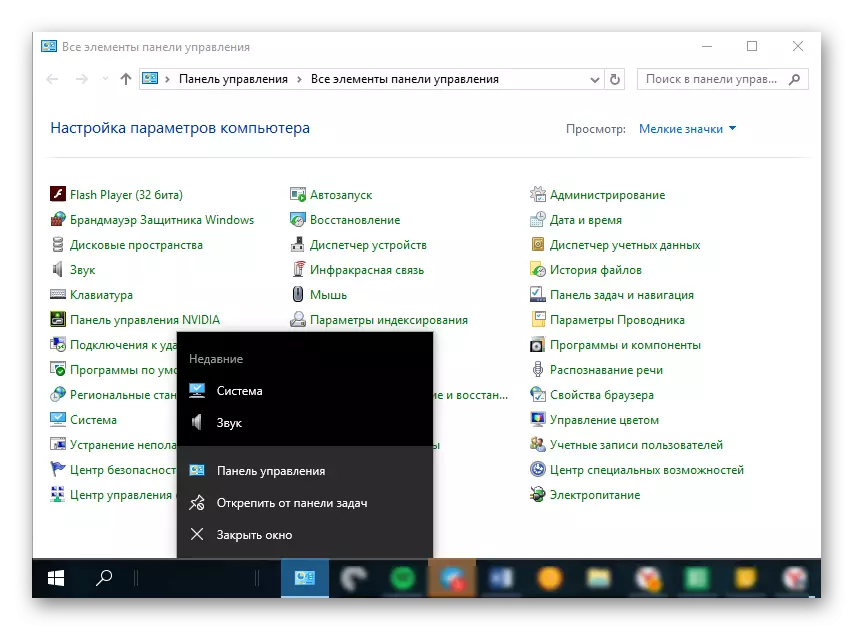
E mafai ona e le saʻo le icon i totonu o le faʻamatalaga e ala i le faʻamatalaga tutusa pe faʻafetaui toso i luga o le kesi.
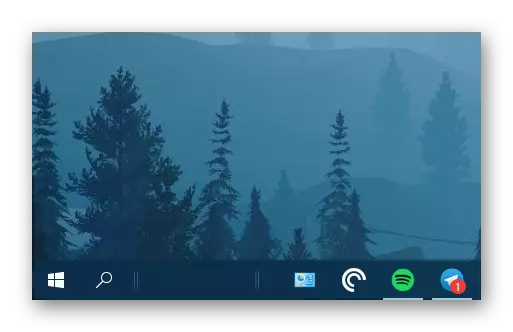
Ole faigofie lea e mafai ai ona mautinoa le avanoa o le sili ona vave ma faigofie le tatalaina o le "Pulea Pusa". Afai o lea e masani ona faʻafesoʻotaʻi le vaega o le faiga o le faʻagaioiga, matou te fautuaina le filifilia o le filifiliga talafeagai e faia ai se auala 'alo i luga.
Faaiuga
O lea ua e iloa uma avanoa avanoa uma ma faigofie-e faʻatino ai se "faʻatonutonu vaega" i le Windows 10, faʻapea foʻi ma le talafeagai o le mea e mafai ai ona o se alavai. Matou te faʻamoemoe o lenei mea sa aoga mo oe ma fesoasoani e suʻe se tali le fiafia i le fesili o le fiafia.
